Mobilité dans la région genevoise - Aide
Aide pour le fonctionnement de la carte.
Choix de la carte de fond et des cartes superposables
Avec le bouton

en haut à droite des cartes on peut choisir la carte
de fond qui apparait en arrière plan et les cartes superposables que l'on superpose
dessus.
Clic souris gauche sur une carte
- si on maintient la touche gauche de la souris enfoncée et que l'on bouge la souris, on fait bouger la carte.
-
si on fait juste un clic sans mouvement, on définit le centre de
l'autre carte. Toutefois, si la carte superposable "Chemin" est
affichée, le comportement est différent. Voir dans le paragraphe "Carte
superposable Chemin".
Zooms
Avec la roulette de la souris on fait des zooms avant
et arrière.
En maintenant la touche majuscule enfoncée et en dessinant un cadre à
la souris avec le bouton souris gauche enfoncé on définit une nouvelle
vue.
Carte superposable Chemin
La carte superposable "Chemin" se
trouve sur la carte principale et permet de mesurer un chemin .
Lorsqu'on sélectionne la carte superposable "Chemin", une nouvelle
barre d'outils s'affiche en haut à gauche de la carte principale.
On
crée le chemin en cliquant les points successifs sur la grande carte.
Dès qu'il y a plus de 2 points, la longueur du chemin s'affiche.
Pour effacer le chemin il faut appuyer sur le bouton "Effacer". Pour
modifier le chemin, il faut soit appuyer sur le bouton "o-o-o" ou
cliquer sur le chemin. Des grands cercles et des petits cercles flous
apparaissent. Un clic avec mouvement sur un grand cercle permet de
repositionner un point existant du chemin.
Un clic avec mouvement sur un petit cercle flou permet de créer un
nouveau point entre des points existants et de le positionner.
Lorsque le pointeur de la souris est au dessus d'un grand cercle, on
peut effacer le point avec la touche "Suppr" ou "d". Pour
déselectionner le chemin il faut appuyer de nouveau sur le bouton
"o-o-o" ou cliquer sur la carte en dehors du chemin.
On peut créer un lien internet avec son chemin en utilisant "->url".
C'est ainsi possible de mettre le lien dans ses marques pages ou de
copier le lien pour le mettre dans un e-mail. Cette fonctionnalité ne
marche pas avec tous les navigateurs
lorsque le lien est trop long.
En appuyant sur le bouton "+", on fait apparaitre des fonctionnalités
supplémentaires. On peut obtenir l'altitude et les dénivelés du chemin.
Cette fonctionnalité ne marche que pour les Alpes.
On peut écrire des fichiers au format geoJSON ou GPX avec les boutons
d'écriture "->json" et "->gpx". On peut
mettre un nom dans la boite d'édition. On peut relire des fichiers
geoJSON ou GPX avec "Parcourir" pour choisir le nom du fichier puis en
appuyant sur lecture.
Lien permanent
Le lien "lien permanent" permet de créer une adresse internet
pour la vue actuelle de la carte. La vue sera affichée sur la grande
carte. Si la carte représente une zone peu zoomée, la carte secondaire
affiche le zoom x 8 du centre de la carte principale.
Si la carte représente une zone très zoomée, la carte secondaire
affiche le zoom divisé par 8 du centre de la carte principale.
On peut enregistrer l'adresse web que l'on a créée dans ses
marque-pages.
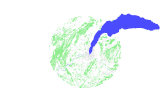
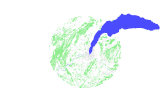
 en haut à droite des cartes on peut choisir la carte
de fond qui apparait en arrière plan et les cartes superposables que l'on superpose
dessus.
en haut à droite des cartes on peut choisir la carte
de fond qui apparait en arrière plan et les cartes superposables que l'on superpose
dessus.